Microsoft OneNote tilbyr et bredt spekter av muligheter for å tilpasse brukergrensesnittet individuelt. Spesielt kan menyraden tilpasses etter dine behov, noe som hjelper deg med å jobbe mer effektivt med programmet. I denne veiledningen vil du lære hvordan du kan tilpasse menyraden i OneNote for å gjøre tilgangen til ofte brukte funksjoner enklere og optimalisere arbeidsstilen din.
Viktigste funn
- Menyraden kan skjules og vises.
- Det er mulig å lage tilpassede faner og kommandogrupper.
- Tilpasningene kan eksporteres og importeres.
Trinnvis veiledning
Skjule og vise menyraden
Først og fremst er det viktig å vite at du kan helt tilpasses skjule og vise menyraden etter behov. Dette oppnås enkelt ved å bruke tastekombinasjonen "Ctrl + F1". Hvis menyraden er skjult, kan du likevel få tilgang til de enkelte fanene ved å dobbeltklikke på fanen. Ved å dobbeltklikke igjen kan du permanent vise menyraden igjen for å frigjøre mer plass til notatene dine.
Åpne konfigurasjonen for menyraden
For å tilpasse menyraden, høyreklikk på en ledig plass i menyraden og velg "Tilpass menybandet". Alternativt kan du også komme til tilpasningene via alternativene i "Fil"-menyen. Disse alternativene er likt strukturert som konfigurasjonen av hurtigtilgangssymbolfeltet, så du vil raskt finne veien.
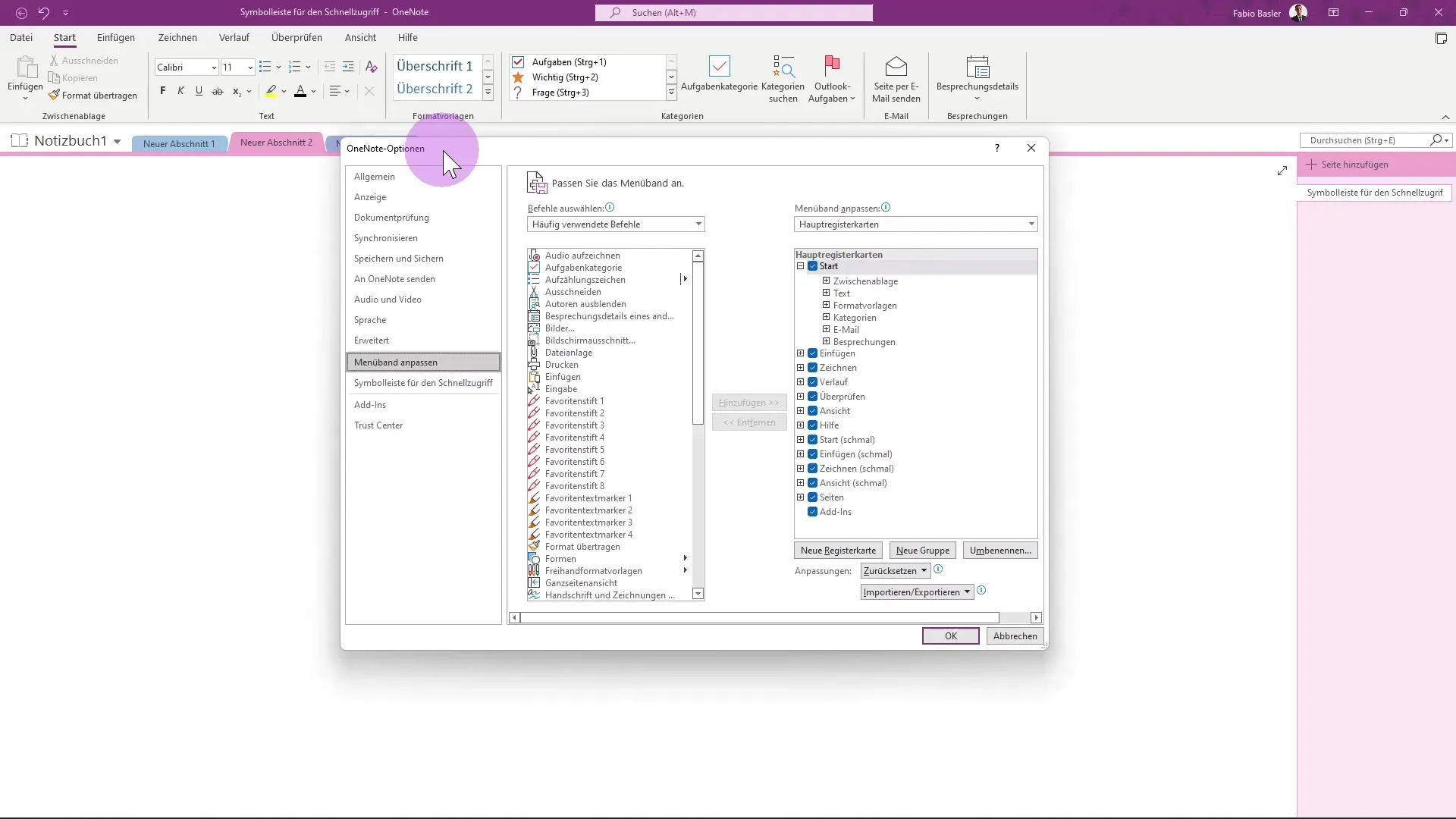
Valg av kommandoer
I tilpasningsvinduet har du muligheten til å vise ofte brukte kommandoer eller velge alle kommandoer fra OneNote-spektret. Gjennom rullegardinmenyen kan du velge ønsket kategori, for eksempel "Ofte brukte kommandoer" eller "Kommandoer som ikke vises i menybandet". Dette gir deg kontroll over hvilke kommandoer som skal være synlige i menyraden.
Legge til og tilpasse kommandoer
For å legge til en kommando i menyradkonfigurasjonen din, velg den fra den venstre listen og klikk på "Legg til". Dette kan for eksempel være en Excel-tabell du ofte bruker i notatene dine. Du har også muligheten til å organisere de lagt til kommandoene i grupper for å logisk ordne dem for dine behov.
Opprette en ny fane
Hvis du trenger en helt ny fane, kan du også gjøre dette. Klikk på "Opprett ny fane" og posisjoner den etter dine ønsker i menybandet. Du kan for eksempel kalle fanen "Favoritter" og lagre alle kommandoer du bruker oftest her. Med "Endre navn"-funksjonen kan du til enhver tid tilpasse denne fanen.
Legge til og tilpasse grupper
Med muligheten til å opprette grupper innenfor den nye fanen, har du ekstra fleksibilitet. Du kan samle funksjoner som hører sammen i en gruppe. Du kan også tilpasse hver gruppe ved å høyreklikke og tildele symboler for å øke oversiktligeten.
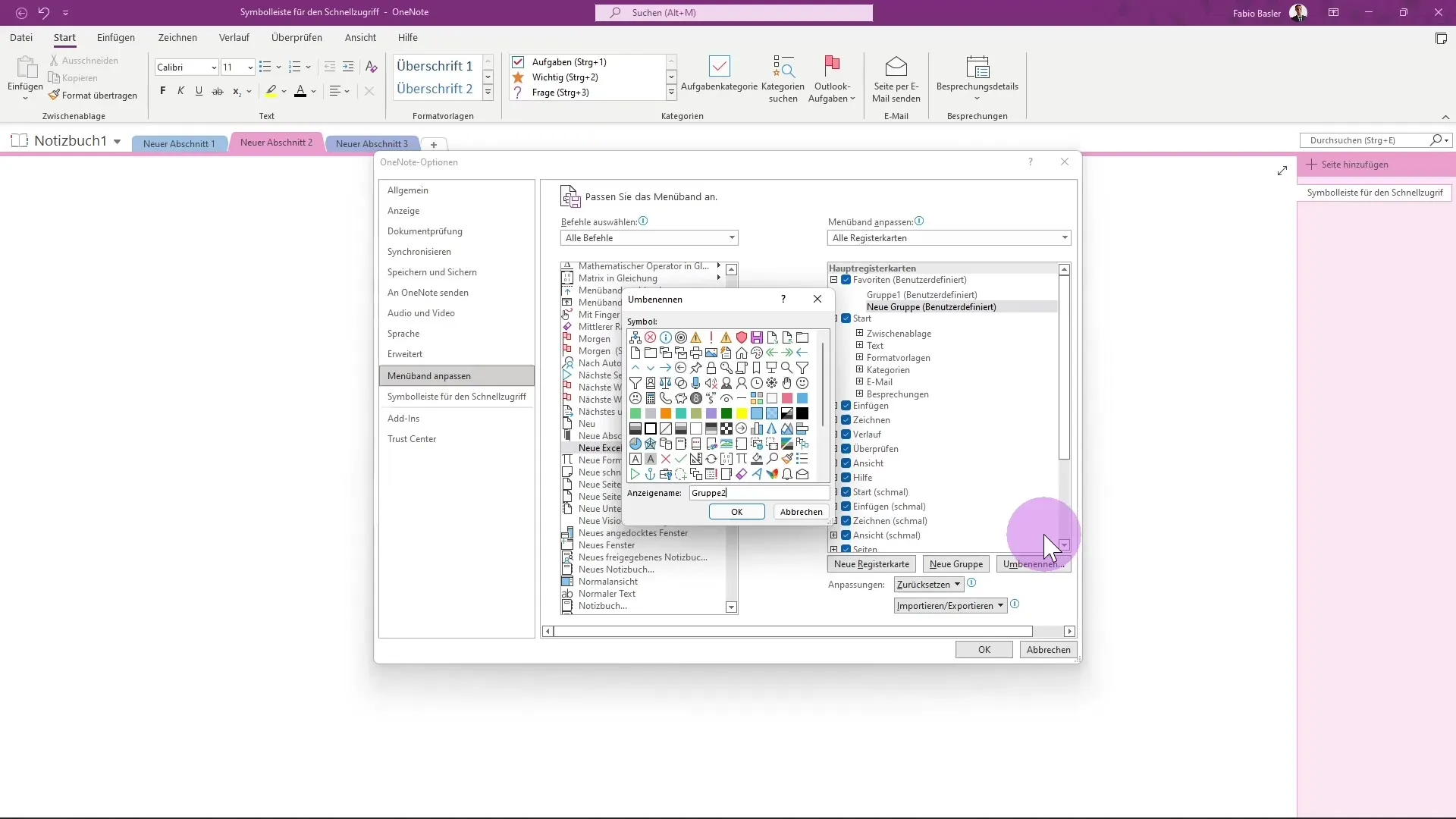
Legge til i hurtigtilgangssymbolfeltet
Når oppsettet er klart, kan du legge hele brukergrensesnittet til hurtigtilgangssymbolfeltet. Dette betyr at du vil se den tilpassede gruppen som et symbol i den øverste linjen. På denne måten har du rask tilgang til ofte brukte handlinger uten å måtte kalle opp menyraden hver gang.
Eksportering og tilbakestilling
En god funksjon for tilpasninger i OneNote er muligheten til å eksportere denne konfigurasjonen. På denne måten kan du lagre den tilpassede menybandkonfigurasjonen din som en fil og senere til og med importere den på en annen datamaskin. Hvis du vil tilbakestille endringene dine, er også denne muligheten tilgjengelig. På denne måten kan du være sikker på at du tilbakestiller alle tidligere tilpasninger etterpå.
Oppsummering
Den tilpassede tilpasningen av menyraden i OneNote lar deg jobbe effektivt og komfortabelt. Gjennom trinnene fra visning til individuelle tilpasninger av faner og grupper kan du tilpasse programmet helt etter dine egne preferanser. På denne måten vil bruken av OneNote ikke bare være mer intuitiv, men også mer produktiv.
Ofte stilte spørsmål
Hvordan kan jeg vise og skjule menylinjen?Du kan vise og skjule menylinjen med "Ctrl + F1".
Kan jeg opprette egne faner?Ja, du kan når som helst opprette og tilpasse en ny fane.
Hvordan lagrer jeg tilpasningene mine?Du kan eksportere og lagre konfigurasjonen av ditt tilpassede menybånd.
Kan jeg tilbakestille endringene mine?Ja, tilpasningene kan tilbakestilles når som helst.
Hvordan finner jeg ofte brukte kommandoer?Gjennom innstillingene i menylinjen kan du vise de ofte brukte kommandoene.


